xp重裝系統(安裝系統)步驟圖解
發布時間:2022-09-29 文章來源:深度系統下載 瀏覽:
|
Windows XP是美國微軟公司研發的基于X86、X64架構的PC和平板電腦使用的操作系統,于2001年8月24日發布RTM版本,并于2001年10月25日開始零售。其名字中“XP”的意思來自英文中的“體驗(Experience)”。該系統的默認桌面背景墻紙是Bliss,一張BMP格式的照片。是拍攝的納帕縣郊外的風景,照片中包括了高低起伏的綠山及有層積云和卷云的藍天。 雖然windows7系統占據了整個操作市場的一半,但是仍然有不少的用戶遇到系統問題會選擇xp重裝系統步驟來重裝xp系統的,因為xp系統具有的穩定及兼容讓人難以割舍。xp重裝系統步驟是怎樣的。下面就讓小編告訴你xp重裝系統步驟圖解。 重裝xp系統方法/步驟 打開系統下載頁面下載最新版XP鏡像文件。系統里有安裝最新版QQ2013,QQ管家殺毒軟件,智能高速瀏覽器等等。 把下載好的鏡像文件放置硬盤的分區內(除C盤其他磁盤都可以)。 進入PE系統。(可用系統光盤的PE,或者U盤啟動PE 如下圖1) 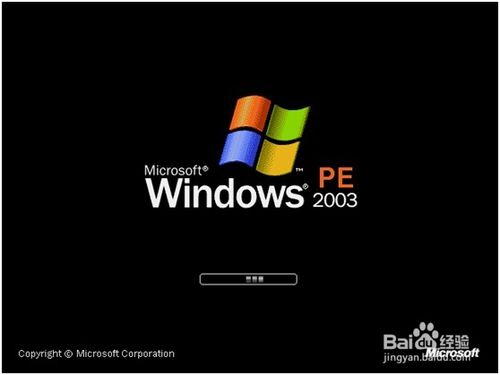 xp重裝系統步驟圖解圖1 進入PE系統后,啟動GHOST鏡像還原。(菜單選1-2-3步驟 如下圖2) 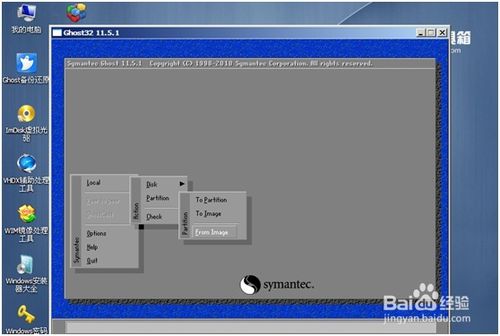 xp重裝系統步驟圖解圖2 進入還原界面后會提示選擇還原鏡像。(選擇還原鏡像,選擇前下載放置的鏡像 如下圖3) 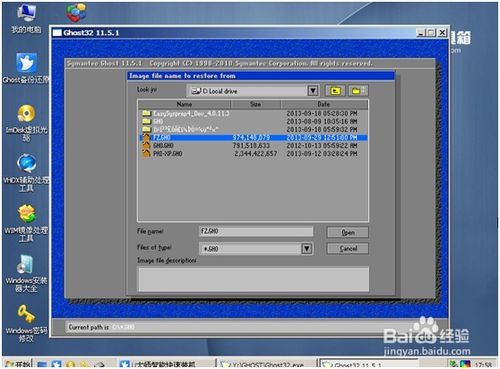 xp重裝系統步驟圖解圖3 選擇還原鏡像后,選擇還原到的硬盤、分區,(這里要注意,如果選擇錯會把整個磁盤分區覆蓋掉,所以選擇的時候要注意查看,特別是多硬盤電腦,多硬盤電腦可以先把其他的硬盤先拔掉留下裝系統的硬盤,以免失誤弄丟數據。本例應選第二個(硬盤)。如下圖4) 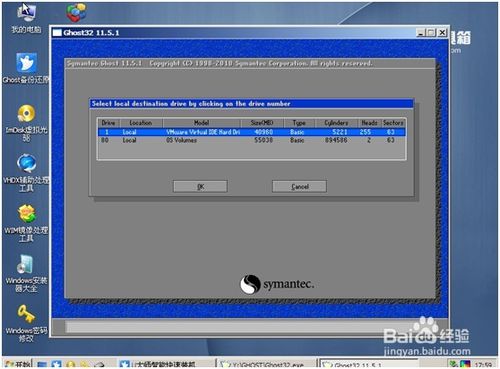 xp重裝系統步驟圖解圖4 選好硬盤后選分區,一般情況下都是第一分區為系統分區。如下圖5 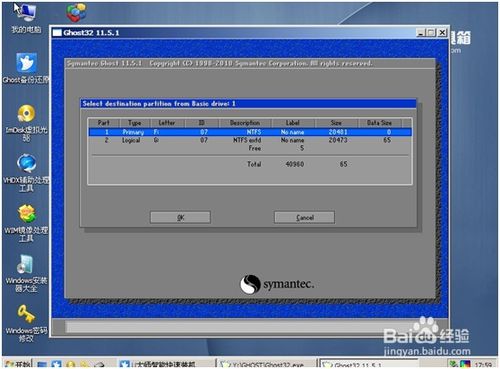 xp重裝系統步驟圖解圖5 選好后選是(yes)。開始還原系統。如下圖6 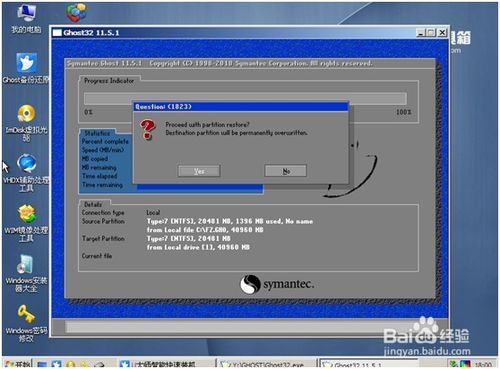 xp重裝系統步驟圖解圖6 系統鏡像還原完畢后會提示重新啟動,重啟系統開始安裝(如下圖7)。 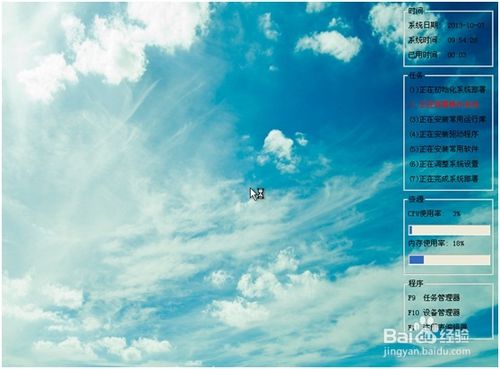 xp重裝系統步驟圖解圖7 按照自己的需求設置安裝向導,一般選擇默認,直接下一步。(如下圖8) 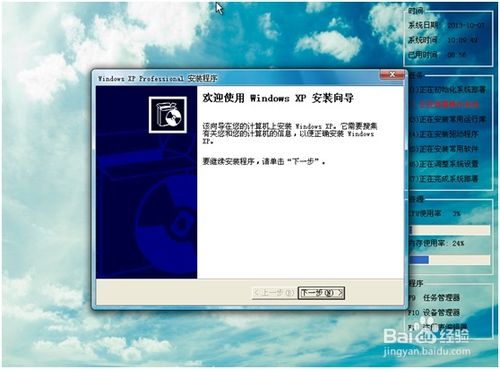 xp重裝系統步驟圖解圖8 設置完向導后,系統自動安裝驅動。(如下圖9) 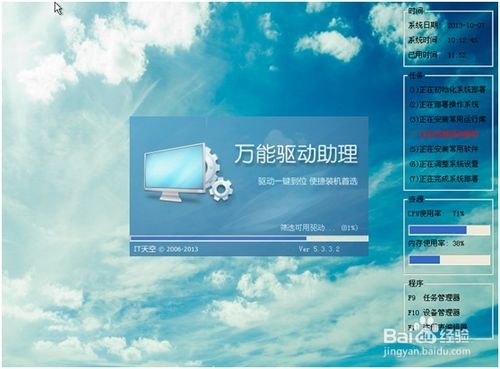 xp重裝系統步驟圖解圖9 安裝完后,系統自動重啟進入系統界面,安裝系統大功告成!(如下圖10) 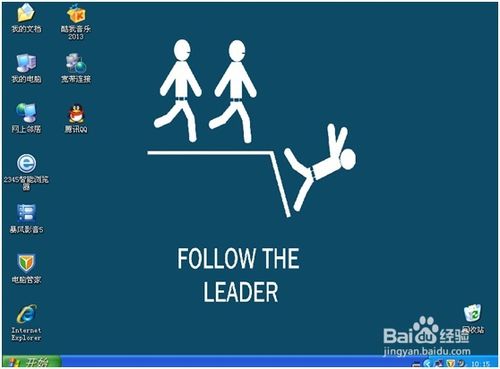 xp重裝系統步驟圖解圖10 如上所述的全部內容就是相關xp重裝系統步驟圖解了,現在大部分人都在使用win7系統,對于安裝教程,可能很多的后來者都是不知道的,故此希望小編更新的xp重裝系統步驟圖解能夠幫助大家輕松重裝xp系統,用上心儀的xp系統。 Windows XP服役時間長達13年,產生的經濟價值也較高。據評測機構StatCounter的統計,2017年1月,在中國范圍內,該系統的占有率為17.79%。主要原因是“習慣XP系統”而不愿意對其升級。 部分殺毒軟件推出了諸如“XP盾甲”之類的服務,以提高系統安全性。 |
相關文章
下一篇:電腦不認局部u盤怎樣辦處理辦法


